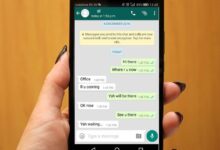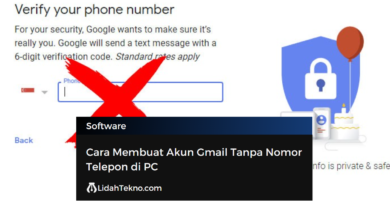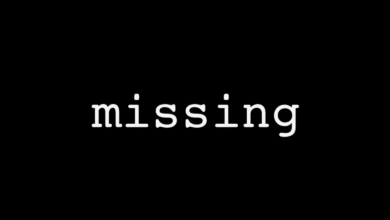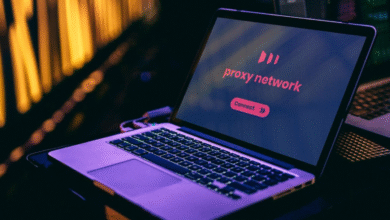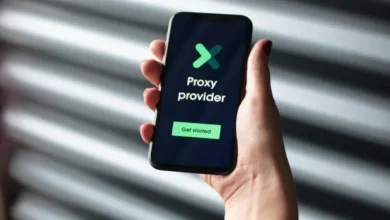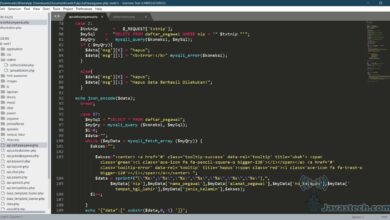Cara Masuk BIOS pada Komputer
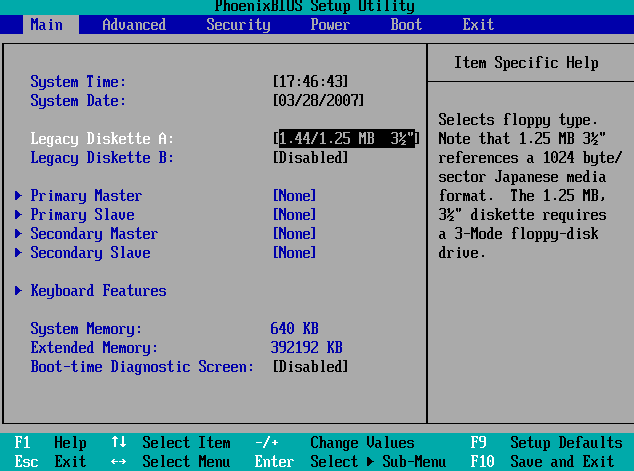
BIOS (Basic Input Output System) merupakan bagian penting dari komputer yang memastikan bahwa sistem operasi dan perangkat lunak dapat berjalan dengan baik. BIOS berfungsi sebagai jembatan antara hardware dan software di dalam komputer. Untuk mengakses BIOS pada komputer, ada beberapa cara yang dapat dilakukan, tergantung pada merek dan tipe komputer yang Anda gunakan. Berikut adalah cara-cara untuk masuk ke BIOS pada komputer:
1. Tombol F2 atau Del pada saat booting
Cara pertama untuk masuk ke BIOS adalah dengan menekan tombol F2 atau Del pada saat komputer booting. Setiap merek laptop atau PC memiliki tombol yang berbeda-beda untuk masuk ke BIOS. Beberapa merek populer seperti Acer, Asus, Lenovo, dan HP menggunakan tombol F2 untuk masuk ke BIOS. Sedangkan Dell, MSI, dan Toshiba menggunakan tombol Del.
2. Tombol ESC
Selain tombol F2 atau Del, pada beberapa merek komputer, seperti HP, dapat juga dilakukan dengan menekan tombol ESC pada saat booting. Ketika tombol ESC ditekan, akan muncul opsi untuk memasukkan BIOS.
3. Tombol F10
Beberapa komputer HP dan Compaq juga dapat masuk ke BIOS dengan menekan tombol F10 pada saat booting. Pada beberapa model, tombol ini juga dapat digunakan untuk masuk ke pengaturan sistem.
4. Tombol F12
Tombol F12 pada saat booting juga dapat digunakan untuk mengakses BIOS pada beberapa merek komputer, seperti Acer dan Asus.
5. Tombol F1 atau F8
Pada beberapa komputer, seperti Sony Vaio dan beberapa model Toshiba, tombol F1 atau F8 dapat digunakan untuk masuk ke BIOS. Namun, perlu dicatat bahwa beberapa merek dan tipe komputer mungkin tidak memiliki opsi masuk melalui tombol keyboard. Jadi, pastikan untuk membaca manual penggunaan komputer Anda atau mencari informasi di internet.
Setelah berhasil mengakses BIOS, Anda akan menemukan berbagai opsi untuk mengatur konfigurasi hardware dan software di dalam komputer. Pastikan untuk tidak merubah pengaturan yang tidak Anda ketahui fungsinya, karena hal ini dapat menyebabkan masalah pada sistem operasi atau bahkan merusak hardware komputer Anda.
Kesimpulan
Dalam kesimpulannya, masuk ke BIOS dapat menjadi tugas yang mudah jika Anda mengikuti langkah-langkah yang tepat dan memahami apa yang perlu dilakukan di dalamnya. Meskipun langkah-langkah yang dijelaskan di artikel ini dapat bervariasi tergantung pada merek dan model motherboard Anda, prinsip-prinsip dasar tetap sama. Penting untuk diingat bahwa BIOS adalah komponen penting dari komputer Anda, dan memahami cara mengakses dan mengubah pengaturannya dapat membantu meningkatkan kinerja dan stabilitas sistem Anda.
Pertanyaan yang Umum Ditanyakan Untuk Cara Masuk BIOS
Apa itu BIOS dan fungsinya dalam komputer?
BIOS (Basic Input Output System) merupakan program firmware yang terletak di chip ROM pada motherboard komputer. BIOS berfungsi untuk mengatur interaksi antara hardware dan software pada komputer dan memastikan bahwa komputer dapat booting dengan baik. BIOS juga memberikan konfigurasi dasar untuk hardware pada komputer, seperti hard drive, RAM, dan kartu grafis.Bagaimana cara masuk ke BIOS pada komputer?
Cara untuk masuk ke BIOS pada komputer tergantung pada merek dan tipe komputer yang digunakan. Namun, beberapa cara yang umumnya dapat digunakan adalah dengan menekan tombol F2, Del, ESC, F10, F12, F1, atau F8 pada saat booting.Apa yang dapat dilakukan setelah masuk ke BIOS pada komputer?
Setelah berhasil masuk ke BIOS, Anda dapat mengatur konfigurasi hardware dan software pada komputer, seperti memperbaiki urutan boot, mengatur waktu dan tanggal, mengaktifkan atau menonaktifkan perangkat hardware, atau mengatur overclocking pada CPU. Namun, pastikan untuk tidak merubah pengaturan yang tidak Anda ketahui fungsinya, karena hal ini dapat menyebabkan masalah pada sistem operasi atau bahkan merusak hardware komputer Anda.Apa yang harus dilakukan jika tidak dapat masuk ke BIOS pada komputer?
Jika tidak dapat masuk ke BIOS pada komputer, pastikan untuk mencoba menekan tombol yang berbeda pada saat booting. Jika tetap tidak berhasil, periksa apakah keyboard Anda berfungsi dengan baik. Jika masih tidak berhasil, coba untuk mereset BIOS dengan melepas baterai CMOS pada motherboard selama beberapa saat atau menggunakan jumper yang ada di motherboard. Namun, jika Anda tidak yakin atau tidak nyaman dengan melakukan reset BIOS, sebaiknya bawa komputer ke ahli teknisi untuk diperbaiki.